Если вы пользуетесь iPhone или iPad, вы, вероятно, знаете о последнем обновлении iOS 14. Каждый раз, когда Apple выпускает новое обновление iOS, все пользователи стремятся обновить свои устройства. Однако этот процесс не всегда идет по плану, и вы можете обнаружить, что установка iOS 14 зависла на индикаторе выполнения или логотипе Apple во время обновления. В большинстве случаев, данную ошибку iOS 14 можно исправить, если знать правильные советы. В этой статье вы узнаете причины, почему не удается установить iOS 14, и как решить эту проблему.
Почему iOS 14 не загружается?
При появлении сообщения "Проверка обновления...", когда iPhone/iPad пытается загрузить последнее обновление iOS, оно может длиться несколько минут и разрешиться само собой, означая, что все в порядке. Однако это может занять больше времени, например, почти час, особенно если вы устанавливаете обновление сразу после его выхода. Это происходит потому, что миллионы пользователей одновременно пытаются обновить свои устройства, что перегружает сервер Apple и вызывает задержки. Сервер становится слишком загруженным и поэтому работает медленнее, чем обычно.
В других случаях установка iOS 14 полностью прекращается по следующим причинам:
- Обновление встроенного ПО загружается неправильно.
- На вашем iPhone/iPad недостаточно места для установки обновления iOS 14.
- Вы обновляете свой iDevice с поврежденной прошивкой.
- Версия вашего iPhone или iPad слишком устарела для последнего обновления iOS 14.
- Другие проблемы, связанные с устройством или программным обеспечением, влияют на текущий процесс.
- Вы загружаете прошивку из ненадежных сторонних источников.
- Вы уже делали джейлбрейк iPhone или iPad раньше, и он не может обработать обновление.
- Ваше соединение Wi-Fi слишком слабое.
Любая из вышеперечисленных причин может быть причиной того, что ваш iPhone завис при установке обновления iOS 14.
Устранение проблем с обновлением iOS 14
Перед началом процесса установки iOS 14 убедитесь, что вы создали резервную копию данных, чтобы предотвратить их потерю. Если ваш iPhone завис на этапе установки обновления iOS 14, воспользуйтесь следующими советами по устранению проблем с обновлением iOS 14.
1. Проверка подключения к сети
Если вы устанавливаете обновление через интернет и установка iOS 14 зависла, убедитесь, что подключение к сети в порядке и устройство подключено к надежному Wi-Fi. Обратите внимание, что фактическое время установки зависит от скорости вашей сети.
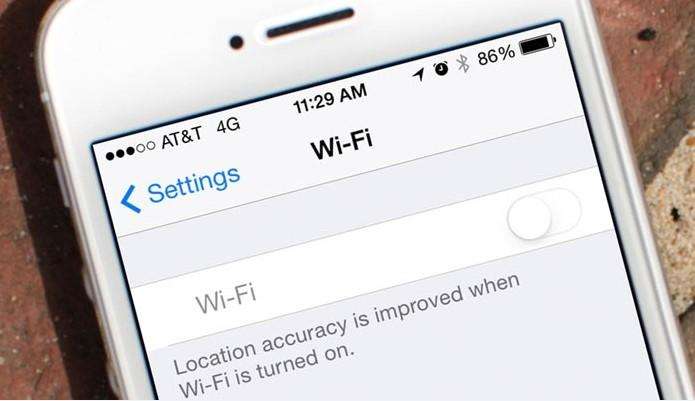
2. Сброс настроек сети
Если вы по-прежнему сталкиваетесь с проблемами подключения, из-за которых установка iOS 14 зависает, подумайте о сбросе сетевых настроек. Эта процедура удаляет сохраненные беспроводные сети и пароли на короткое время, однако они восстановятся сами, если вы ранее синхронизировали свою систему управления паролей с iCloud.
- Перейдите в настройки и откройте общие параметры.
- Перейдите в раздел "Сброс", а затем выберите "Сброс сетевых настроек".
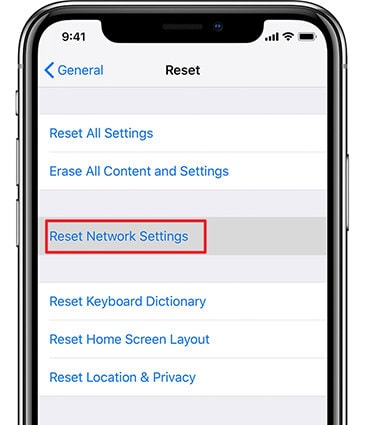
3. Принудительный перезапуск
Лучшее возможное решение - перезагрузка iPhone, поскольку принудительная перезагрузка может исправить незначительные сбои в работе iOS. Поскольку разные модели iPhone/iPad работают по-разному, используйте следующие шаги для принудительной перезагрузки:
- На iPhone 8 и более поздних версиях: нажмите, а затем быстро отпустите кнопки увеличения и уменьшения громкости. Затем нажмите и удерживайте боковую кнопку до тех пор, пока не появится логотип Apple.
- На iPhone 7 или iPhone 7 Plus: нажмите и удерживайте боковую кнопку и кнопки уменьшения громкости вместе, пока не появится логотип Apple.
- На iPhone 6s и более ранних версиях и iPad: нажмите и удерживайте кнопки "Домой" и "Сон/питание" в течение 10 секунд, пока не появится логотип Apple.

4. Освобождение пространства
Без достаточного пространства на устройстве, новой iOS 14 не хватит места для установки, что приведет к остановке установки iOS 14. Важно освободить место для этого процесса, если вы хотите добиться успешных результатов. Проверьте состояние хранилища:
- Зайдите в настройки.
- Перейдите в раздел "Основные" и выберите "Хранилище iPhone".
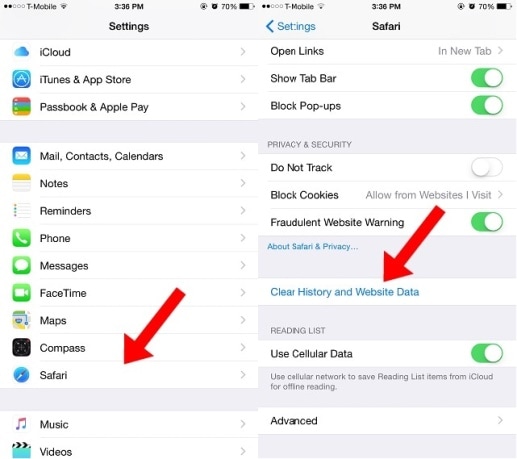
5. Повторная загрузка и установка обновления iOS 14
Если iPhone завис при установке обновления iOS 14 на длительное время, попробуйте решить проблему, загрузив и установив обновление снова. Это означает удаление загрузки и повторную загрузку, как указано ниже:
- Откройте настройки и перейдите в раздел "Основные".
- Перейдите к хранилищу iPhone.
- Найдите обновление iOS и нажмите на "Удалить обновление".
- Теперь перейдите в "Настройки", а затем снова в "Основные". Теперь перейдите в раздел "Обновление программного обеспечения"; убедитесь, что вы снова загрузили и установили обновление.
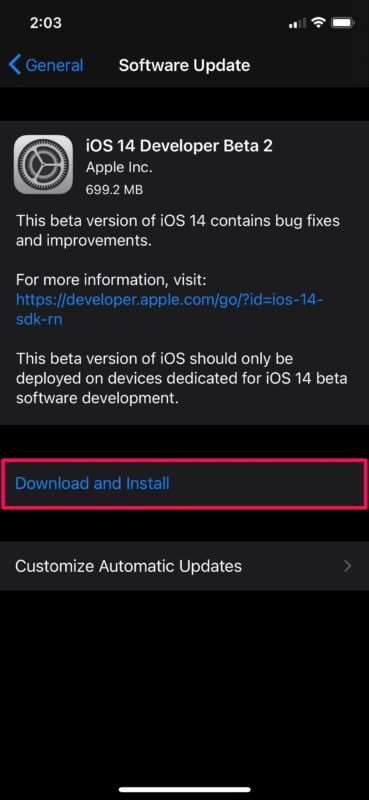
6. Исправление с помощью режима восстановления
Устранение проблем с обновлением iOS 14 может потребовать переход iPhone или iPad в режим восстановления и восстановления с помощью iTunes.
- Подключите iDevice к компьютеру и запустите iTunes.
- Переведите устройство в режим восстановления, iTunes обнаружит это и во всплывающем окне предоставит обновление и восстановление.
- Нажмите "Обновить", чтобы загрузить обновление для iOS с помощью iTunes.
- Если обновление снова зависнет, повторно войдите в режим восстановления и нажмите на функцию восстановления.
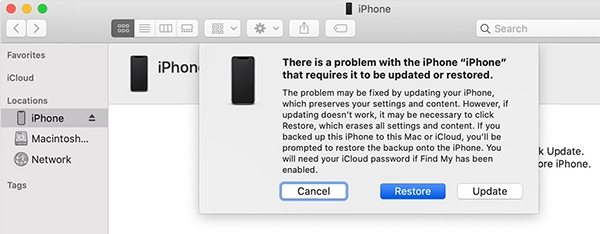
7. Проверка наличия обновлений оператора
Одним из способов устранения проблем с обновлением iOS 14 является проверка наличия обновлений оператора. Не исключено, что у вас есть какое-то отложенное обновление оператора для вашего iPhone, которое может улучшить ситуацию. Чтобы выполнить эту проверку, выполните следующие действия:
- Зайдите в настройки, перейдите в раздел "Основные" и нажмите "Об этом устройстве".
- Подождите, пока всплывающее окно не уведомит вас об обновлении оператора.
- Если уведомление не приходит, у вас его нет. Итак, приступайте к другим способам устранения неполадок с обновлением iOS 14.
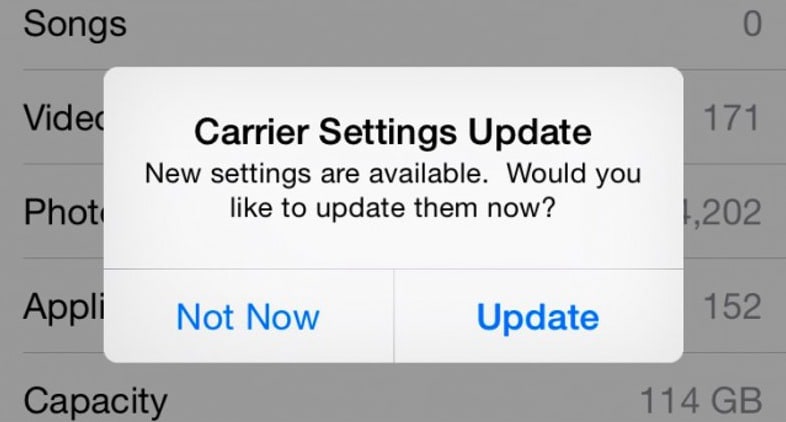
8. Извлечение SIM-карты
Ваша SIM-карта очень важна, поэтому вам следует проверить ее, если установка iOS зависла. Итак, извлеките ее из iPhone, выключите устройство, затем снова включите его и снова вставьте SIM-карту.
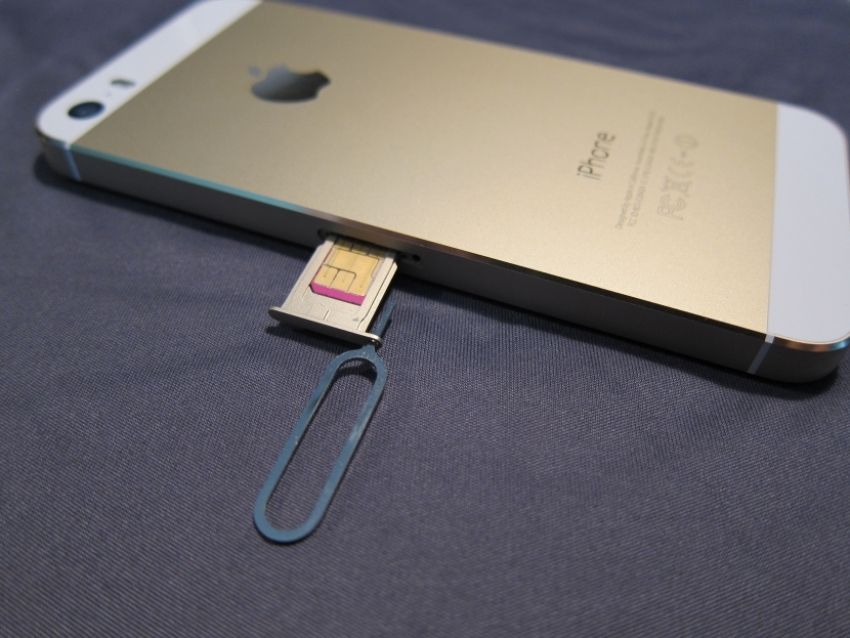
9. Подключение к источнику питания
Если ваш iPhone разряжен и находится ниже критического уровня заряда, он может вести себя некорректно. Поэтому подключение к источнику питания может помочь в процессе установки iOS 14. Просто найдите розетку или USB-порт, подключитесь к нему и подождите около 20 минут.

10. Обращение в магазин Apple
Если ни одно из приведенных выше решений не устраняет ошибку зависания при обновлении до iOS 14, проблема может быть достаточно серьезной. Поэтому обратитесь в ближайший розничный магазин Apple и обратитесь за помощью.

Лучший редактор PDF на iPhone/iPad для iOS 14 - PDFelement
После исправления ошибки зависания при обновлении до iOS 14, вы также можете захотеть редактировать PDF-файл. В этот момент вам понадобится PDFelement для iOS, самое надежное приложение для редактирования PDF-файлов на iPhone и iPad. Это приложение предоставляет надежные решения для работы с PDF, включая редактирование, конвертирование, аннотирование и управление PDF.

PDFelement для iOS - незаменимый инструмент для пользователей iOS 14, поскольку он позволяет управлять PDF-файлами множеством способов. Вы можете вращать, извлекать, объединять, удалять, добавлять и изменять порядок страниц PDF, чтобы обеспечить точное отображение нужной информации. Функция объединения важна при создании PDF-файлов, поскольку вы можете объединить несколько страниц из разных PDF-файлов, чтобы создать новый файл. Вы также можете использовать функцию конвертирования PDF для преобразования PDF в другие популярные документы, такие как PowerPoint, Word и Excel.
В целом, PDFelement для iOS полезен тем, что обеспечивает лучший опыт чтения, благодаря хорошо организованным и управляемым PDF-файлам. Вместо того, чтобы создавать PDF-файлы с нуля, что отнимает много времени и сил, вы можете использовать более короткий процесс, который даст вам те же результаты. Конвертирование PDF-файлов в другие форматы необходимо при создании презентаций или анализе данных.
 100% Безопасно | Без рекламы |
100% Безопасно | Без рекламы |







